前言
本文旨在讓初次接觸X-gateway網關的使用者了解該產品的安裝、配置、調試。透過本文的步驟引導,使用者可以讓X-gateway網關正常運行起来,並與其它設備進行基本通訊。
Anybus X-gateway的主要功能是讓您可以在任意現場總線/工業以太網網路之間無縫內部連接PLC控制系統及所連接的設備,在兩個網絡之間快速傳輸循環I/O數據,這樣您的PLC無需進行額外的計算工作。另外,X-gateway可以通過 USB 端口使用基於 Windows 的應用程式 Anybus Configuration Manager軟體進行配置。網關上的網路接口通常使用第三方配置工具從各自的網路進行配置。
解決方案
本案例中採用AB7669-F網關為例,其網關一側網路做EtherNet/IP 主站,另一側網路作EtherCAT從站,從而可以實現將EtherNet/IP設備集成到EtherCAT網絡。本文只介紹網關EtherNet/IP主站側配置與網關配置過程,另一側EtherCAT網路與PLC組態可根據實際使用的配置軟體進行相關配置。
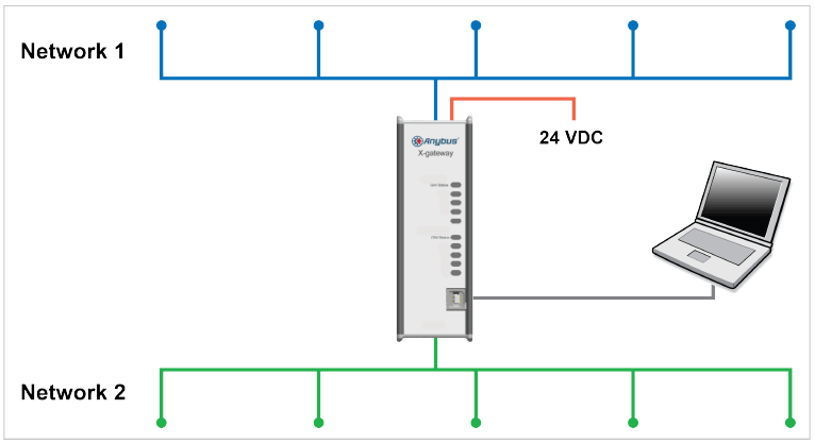
X-gateway 網關配置流程
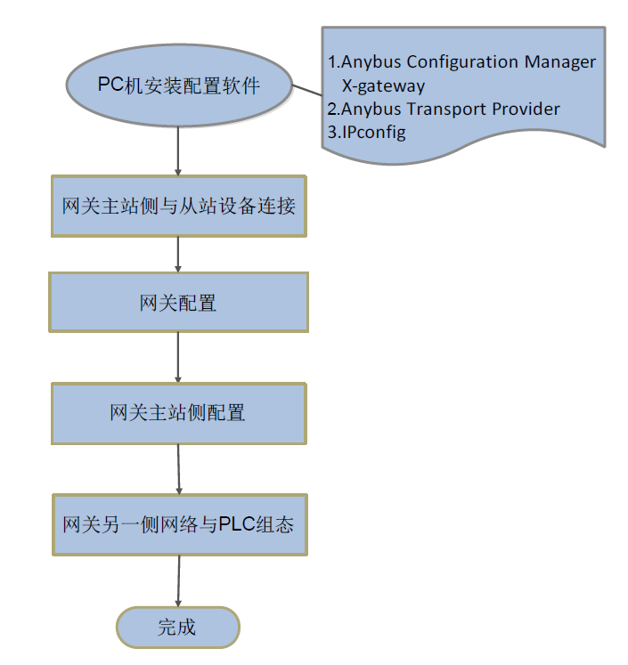
軟體安裝
在計算機上安裝必要的配置軟體與驅動,可從官網上產品頁面下載:
(1) 網關配置軟體:Anybus Configuration Manager X-gateway
(2) 驅動:Anybus Transport Provider
(3) IP地址配置軟體:Ipconfig
硬體連接
1.AB7669接口定義如圖:
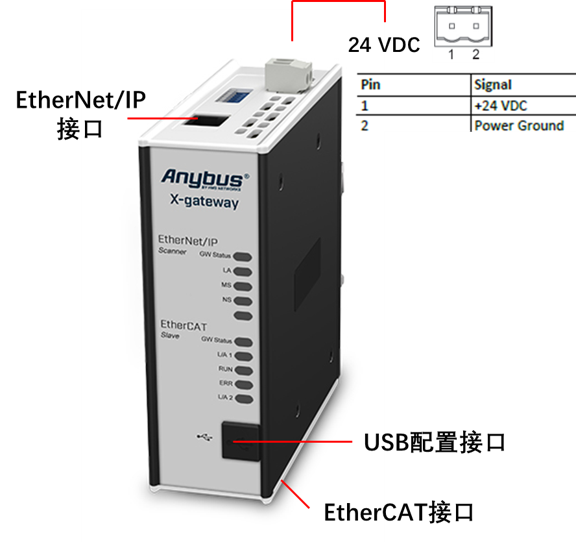

網關配置
1. 透過USB串口線連接網關與PC電腦,打開Anybus Configuration Manager進行網關配置,配置置過程推薦先將網關內的配置信息上傳上來,然後根據實際情況修改輸入輸出字節數或控制狀態字等參數信息,這樣可以避免兩側網路選擇錯誤。每一個Anybus X-gateway網關在出廠時都進行了預設配置,輸出20個字節,輸入20個字節。
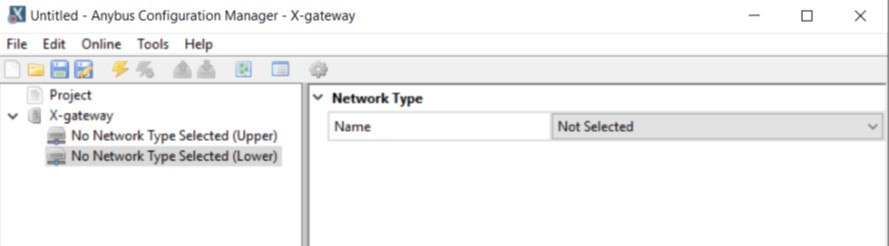
2. 選擇連接端口:在配置工具界面的菜單欄中點擊“Online”,在下拉菜單中點擊“Select Connection”,在彈出的對話框中點擊“Config”按鈕,在彈出的對話框中,選擇下拉菜單中的“Anybus X-gateway(COM21)[A0295F1B]”選項,最後點擊“OK”確認
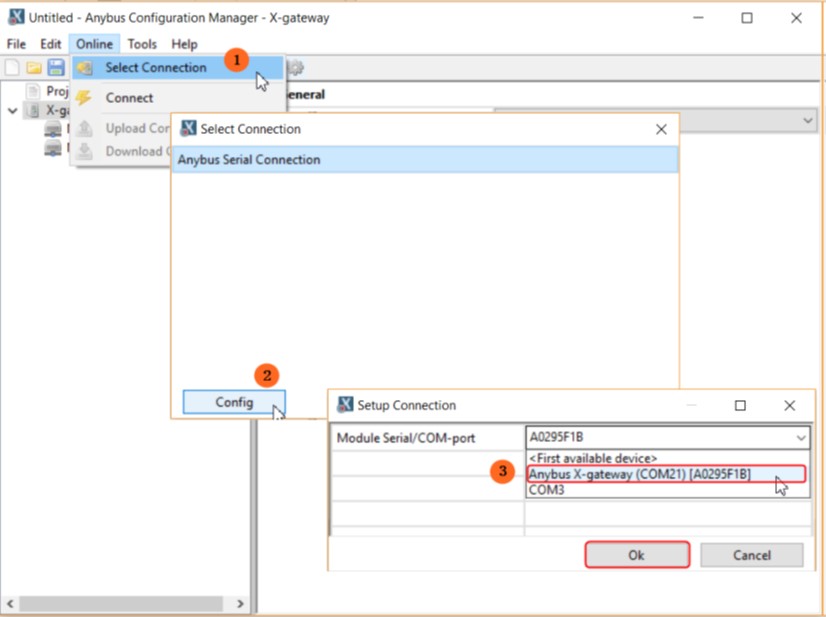
3. 連接:選擇工具欄快捷方式或者菜單欄Online中的Connect按鈕建立連接。如連接建立Connect按鈕將變為灰色,旁邊的Disconnect按鈕將變亮。
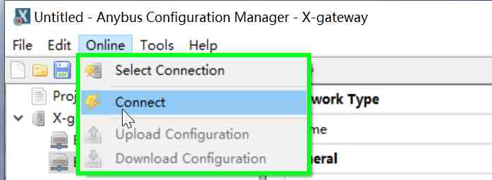
4. 上傳配置信息:點擊快捷方式中的Upload Configuration from Device按鈕,上傳網關中的配置信息,上傳完成後點擊進度條中的“Close”按鈕即可。
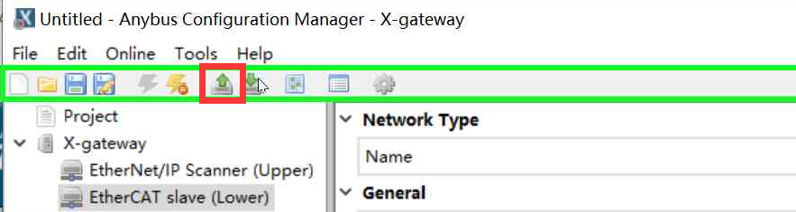
5. 點擊菜單欄中的“Tools”在下拉菜單中選擇“Set Operation Mode”選項,在彈出的對話框中,將網關運行模式切換到“Idle”模式,EtherNet/IP主站配置時需要處於Idle模式。
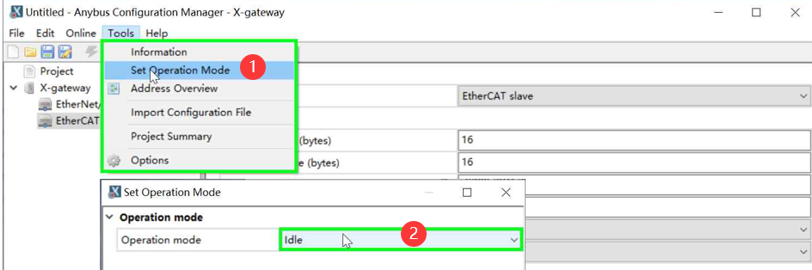
網關 EtherNet/IP 主站側配置
網關主站側配置通過瀏覽器訪問Web界面進行配置。
1. 用網線連接PC機與網關AB7669的EtherNet/IP接口。打開IPConfig軟體,雙擊掃描到的網路,在彈出的對話框中設置網關的EtherNet/IP網絡IP地址與PC機的IP地址在同一個網段上。
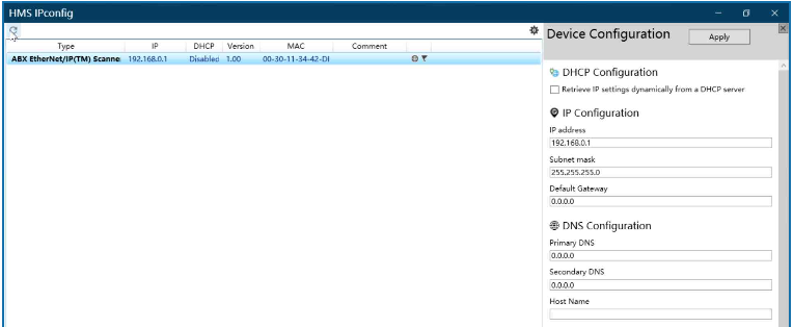
2. 打開瀏覽器,輸入AB7669 EtherNet/IP網口IP地址,與上一步中配置的IP地址一致,可進入EtherNet/IP主站Web配置界面。
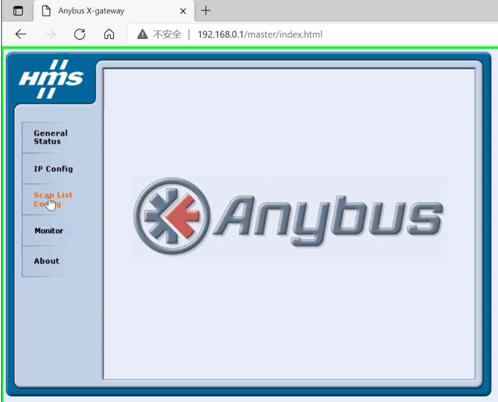
3. 點擊左側列表中“Scan List Config”按鈕,添加從站設備信息。
點擊界面中 “Add”按鈕
在彈出的對話框 “IP address”中輸入EtherNet/IP從站設備的IP地址
在 “Data”中輸入從站設備輸入輸出字節數(Originator -> Target:輸出,Target -> Originator: 輸入),單位是字節;在 “Offset”中輸入偏移字,數據存儲的偏移地址,從0開始,當有多個設備時,偏移地址需要根據之前設備輸入輸出字節數進行計算,單位是字,
在 “Connection Points”中填寫該從站設備製造商實例號,可查看其EDS文件獲取,或與該從站設備廠商聯繫獲取。
點擊 “OK”完成。如有多個從站設備,請重複以上操作。
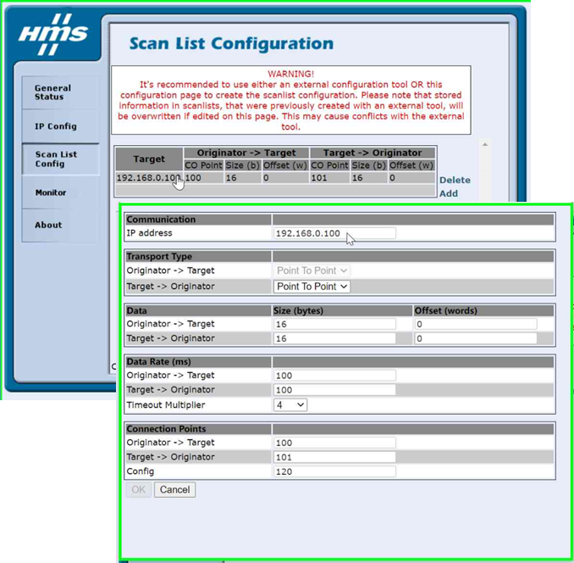
4. 切換到Anubus Configuration Manager軟件,分別配置網關兩端的數據量,與上一步驟中數據量一致。主要是修改輸入輸出字節數,其他參數可保持默認設置。由於Ethernet/IP 側從站設備總的輸入是16 個字節,總的輸出是16個字節,根據網關工作原理,在Ethernet/IP Scanner 側輸入配置為16個字節,輸出配置為16個字節,在EtherCAT 側輸入為16個字節,輸出為16個字節,其他參數保持預設設置。
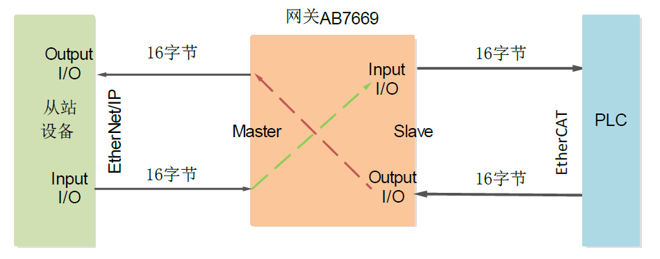
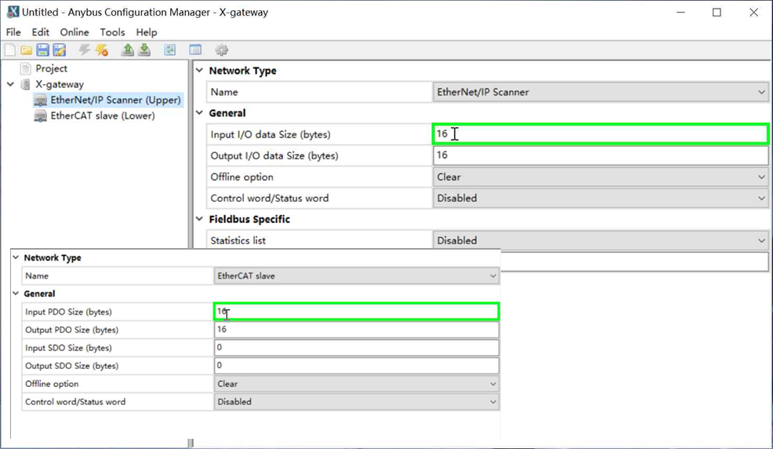
5. 點擊快捷方式中的下載按鈕,將配置信息下載至網關中,完成後點擊進度條上的Close按鈕即可。
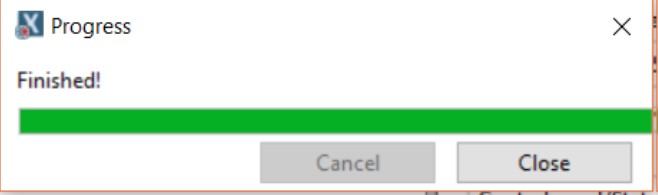
聯繫我們




